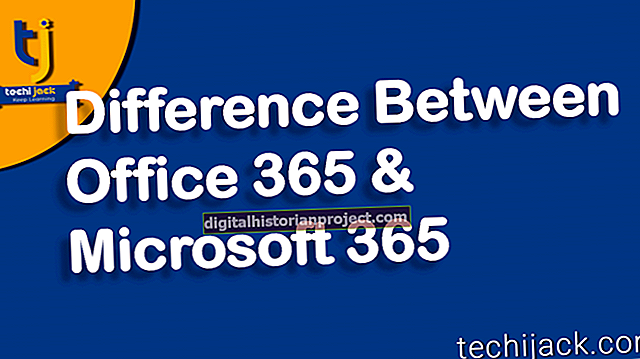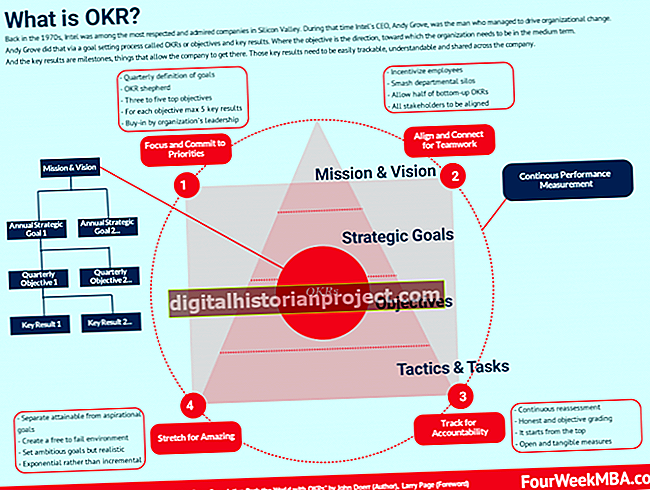பரவலான பயன்பாடுகளில் உருவாக்கப்பட்ட உள்ளடக்கத்தைப் பகிரவும் கருத்துத் தெரிவிக்கவும் PDF கோப்புகள் உங்களுக்கு உதவுகின்றன. முன்னர் அக்ரோபாட் ரீடர் என்று அழைக்கப்பட்ட அடோப் ரீடர், உங்கள் ஊழியர்களுக்கு விநியோகிக்கக்கூடிய இலவச பயன்பாட்டில் கட்டண அடோப் அக்ரோபேட் தயாரிப்புகளின் திறன்களின் துணைக்குழுவை வழங்குகிறது. ஒரு PDF கோப்பை உருவாக்கியவர் தனது ஆவணத்தை எவ்வாறு அமைத்துக்கொள்கிறார், அதன் உள்ளடக்கத்தைப் பற்றிய குறிப்புகளுடன் கோப்பை குறிக்க வாசகரின் கருத்து கருவிகளை நீங்கள் எந்த அளவிற்கு பயன்படுத்தலாம் என்பதை தீர்மானிக்கிறது.
1
சிறுகுறிப்பு பேனலில் இருந்து ஒட்டும் குறிப்பு கருவியைத் தேர்ந்தெடுக்கவும். ஒரு குறிப்பை உருவாக்க ஒரு PDF ஆவண பக்கத்தில் கிளிக் செய்யவும் அல்லது கிளிக் செய்யவும். கருவி உருவாக்கிய பெட்டியில் உங்கள் கருத்துகளைத் தட்டச்சு செய்க.
2
சிறுகுறிப்பு குழுவிலிருந்து சிறப்பம்சமாக கருவியைத் தேர்வுசெய்க. ஒரு ஹைலைட்டர் பேனாவின் தோற்றத்தைப் போலவே, அதன் மீது பிரகாசமான மஞ்சள் பின்னணியைப் பயன்படுத்த, உரையின் நீளத்தைக் கிளிக் செய்து இழுக்கவும். உங்கள் மார்க்அப் உடன் தொடர்புடைய பெட்டியில் ஒரு கருத்தை தட்டச்சு செய்ய கை கருவி மூலம் சிறப்பம்சத்தை இருமுறை கிளிக் செய்யவும்.
3
வரைதல் மார்க்அப்ஸ் பேனலில் இருந்து உரை பெட்டி கருவியைத் தேர்ந்தெடுக்கவும். வண்ண எல்லையுடன் ஒரு பெட்டியைச் சேர்க்க உங்கள் ஆவணத்தில் கிளிக் செய்யவும் அல்லது கிளிக் செய்து இழுக்கவும், அதில் உங்கள் அவதானிப்புகளைத் தட்டச்சு செய்க.
4
வரைதல் மார்க்அப்ஸ் பேனலில் இருந்து உரை அழைப்பு கருவியைத் தேர்வுசெய்க. நீங்கள் கருத்து தெரிவிக்க விரும்பும் பக்க விவரத்தில் கிளிக் செய்து, உங்கள் கர்சரை கருத்து பெட்டி தோன்ற விரும்பும் நிலைக்கு நகர்த்தவும். அடோப் ரீடர் வண்ண அம்புடன் பெட்டியை கருத்து தெரிவிக்கும் விஷயத்துடன் இணைக்கிறது. பெட்டியில் உங்கள் உரையைத் தட்டச்சு செய்க.
5
ஒரு ஆவணப் பக்கத்தில் எந்த கோணத்திலும் ஒரு நேர் கோடு பகுதியை உருவாக்க வரைதல் குறிப்புகள் குழுவிலிருந்து வரி கருவியைப் பயன்படுத்தவும். வரியில் இருமுறை கிளிக் செய்ய கை கருவியைப் பயன்படுத்துங்கள், இதன் மூலம் உங்கள் எண்ணங்களை அதன் கருத்து பெட்டியில் சேர்க்கலாம்.
6
நீங்கள் உச்சரிக்க விரும்பும் விவரத்தை சுட்டிக்காட்டி ஒரு அம்புக்குறியை வரைய வரைபட வரைபடங்கள் குழுவிலிருந்து அம்பு கருவியைத் தேர்ந்தெடுக்கவும். அதன் கருத்து பெட்டியைத் திறக்க அம்புக்குறியை இருமுறை கிளிக் செய்வதன் மூலம் உங்கள் சிறுகுறிப்புகளைத் தட்டச்சு செய்யலாம்.
7
நீள்வட்ட அல்லது வட்ட அடையாளங்களை உருவாக்க வரைதல் குறிப்புகள் குழுவிலிருந்து ஓவல் அல்லது செவ்வக கருவியைத் தேர்வுசெய்க. அவர்களே, இந்த கருவிகள் உங்கள் ஆவண பக்கங்களில் நீள்வட்டங்கள் அல்லது செவ்வகங்களை வரைகின்றன. இந்த கருவிகளைப் பயன்படுத்தும்போது "ஷிப்ட்" விசையை அழுத்திப் பிடிக்கும்போது, அவற்றின் வெளியீடு வட்ட அல்லது சதுரமாக மாறும். அவற்றின் கருத்து பெட்டிகளை வெளிப்படுத்த இந்த வடிவங்களில் இருமுறை கிளிக் செய்யவும்.
8
ஒரு கார்ட்டூன் மேகம் போன்ற அரை வட்டங்களை உள்ளடக்கிய ஒரு எல்லையுடன் ஒரு ஃப்ரீஃபார்ம் அவுட்லைனுக்குள் ஆர்வமுள்ள ஒரு பகுதியை இணைக்க வரைபட வரைபடக் குழுவிலிருந்து கிளவுட் கருவியைத் தேர்ந்தெடுக்கவும். இந்த கருவிக்கு நீங்கள் குறைந்தது மூன்று பக்கங்களைக் கொண்டிருக்க வேண்டிய ஒரு அடைப்பின் ஒவ்வொரு பக்கத்தையும் உருவாக்க கிளிக் செய்து இழுக்க வேண்டும். உங்கள் கிளவுட் அதன் கருத்து பெட்டியை அணுக இரட்டை சொடுக்கவும்.
9
வரைதல் மார்க்அப்ஸ் பேனலில் இருந்து பலகோன் கருவியைப் பயன்படுத்தவும், நீங்கள் கிளவுட் கருவியைப் பயன்படுத்துகிறீர்கள், உங்கள் வடிவியல் வடிவத்தின் ஒவ்வொரு பக்கத்தின் நீளத்தையும் கோணத்தையும் வரையறுக்க கிளிக் செய்து இழுக்கவும். கருத்துகளை உள்ளிட உங்கள் பலகோணத்தில் இரட்டை சொடுக்கவும்.
10
இணைக்கப்பட்ட கோடுகளைக் கொண்ட திறந்த வடிவத்திற்குள் ஒரு பகுதியை இணைக்க வரைதல் மார்க்அப்ஸ் குழுவிலிருந்து பலகோண வரி கருவியைத் தேர்ந்தெடுக்கவும். ஒவ்வொரு முறையும் உங்கள் வடிவத்தை உருவாக்கும்போது கிளிக் செய்யும் போது, நீங்கள் மற்றொரு வரி பகுதியை வரையலாம். கருத்துகளைச் சேர்க்க, வடிவத்தில் இரட்டை சொடுக்கவும்.
11
திறந்த, ஃப்ரீஃபார்ம் அவுட்லைன் வரைய வரைதல் வரைபடங்கள் குழுவிலிருந்து பென்சில் கருவியைத் தேர்வுசெய்க. நீங்கள் மற்றொரு கருவிக்கு மாறும் வரை கருவி தேர்ந்தெடுக்கப்பட்டிருக்கும், எனவே நீங்கள் ஒரு PDF கோப்பின் பல பகுதிகள் மற்றும் பக்கங்களைக் கிளிக் செய்து வரையலாம். இந்த கருவியின் வெளியீட்டை கருத்து பெட்டியுடன் இணைக்க, உங்கள் வரைபடத்தில் இரட்டை சொடுக்கவும். நீங்கள் வரைந்தவற்றின் பகுதிகளை அகற்ற, வரைதல் கருவிக்கு மாறவும், வரைதல் குறிகள் குழுவிலும்.